Para enumerar páginas en nuestro Libro de Excel, lo podemos hacer en el encabezado o en el pie de página de nuestras Hojas de Excel. En este artículo te explicaremos dos métodos para enumerar páginas de Excel
Ver: Como colocar un Encabezado en Excel.
Con el primer método para enumerar la hojas de Excel lo haremos en los encabezados y con el segundo método lo haremos en el Pie de página.
Primer Método para numerar Páginas de Excel
En este primer método, colocaremos la enumeración de páginas en el encabezado de nuestras Hojas de Excel. Para enumerar en Excel con este primer método debemos seguir los siguientes pasos:
- Paso 1: Seleccionamos el menú “VISTA” de la barra de herramientas principal de Excel.
- Paso 2: hacemos clic sobre el icono “Diseño de Página”
- Paso 3: se nos abre el espacio para colocar encabezados en nuestras hojas y seleccionamos el panel de nuestra preferencia (izquierdo, central o derecho), para este ejemplo nos colocaremos en el central.
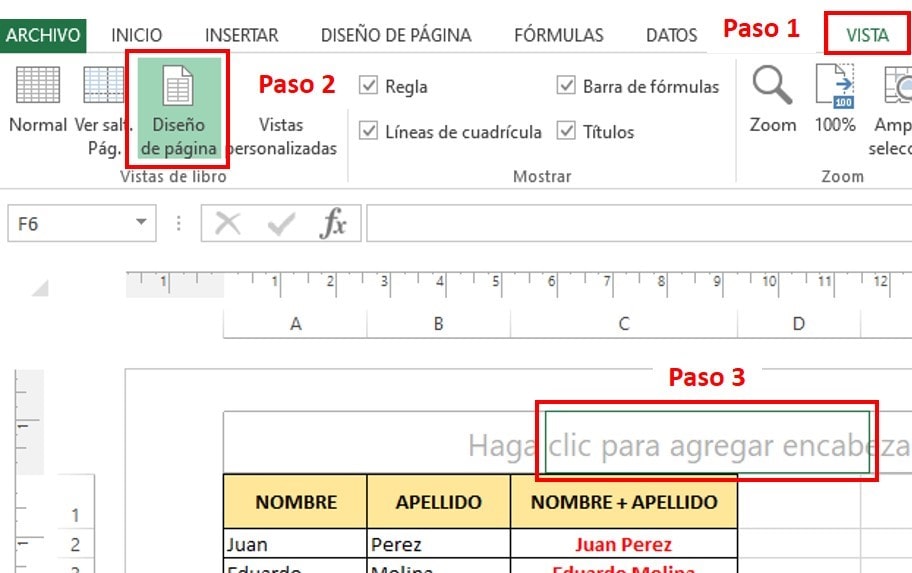
- Paso 4: Una vez que seleccionemos el panel del encabezado donde queremos aparezca la enumeración, nos dirigimos al menú “DISEÑO” de la barra de herramientas principal
- Paso 5: Presionamos el icono “Numero de Pagina”
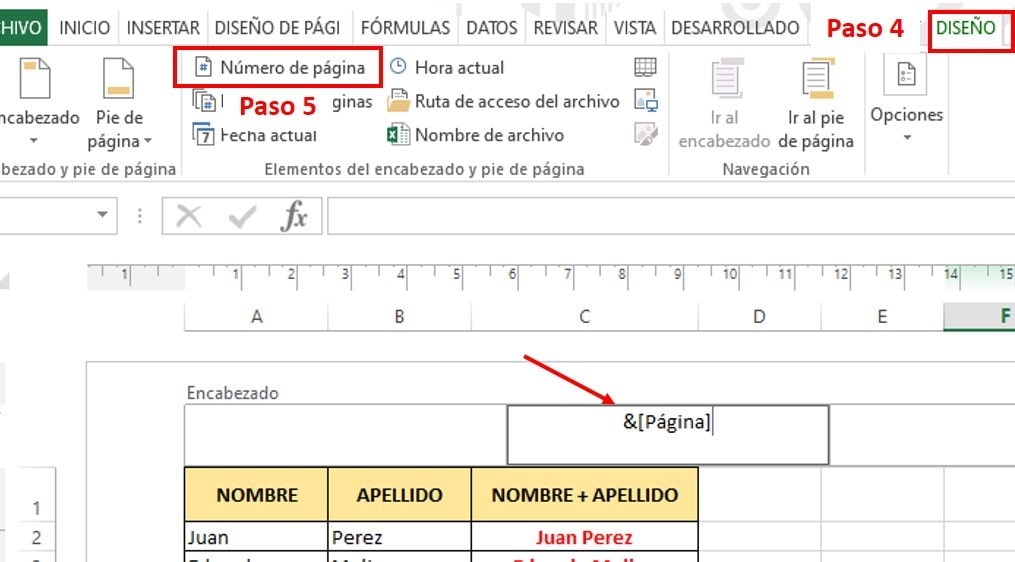
Listo. Ya hemos enumerado nuestras páginas en los encabezados de nuestro libro. Ahora, si quieres enumerar las pagina sobre un total, es decir: “1 de 5”. Entonces, debes seguir estos dos pasos extras:
- Paso 6: en el panel central donde vemos el texto &[Página], debemos escribir “de”
- Paso 7: una vez que hayamos escrito “de” presionamos el icono “Numero de Paginas”
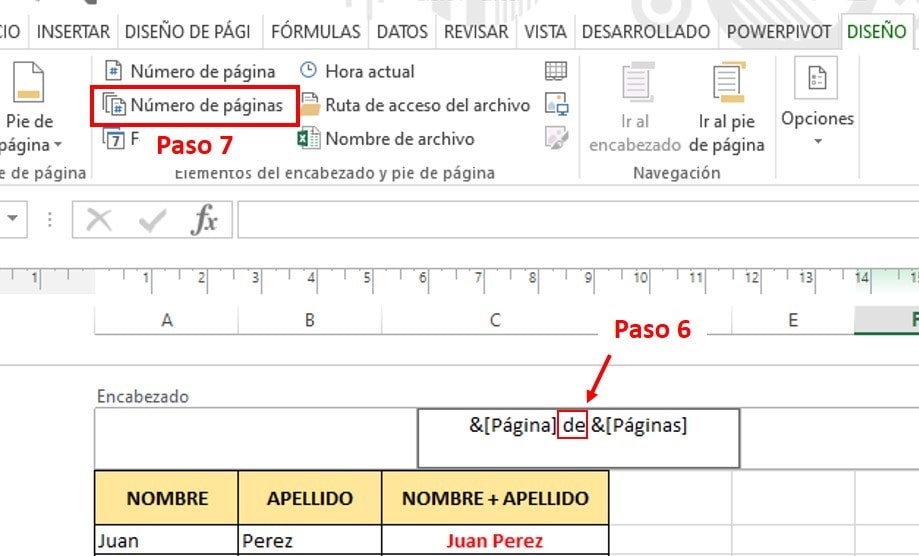
Ahora hemos colocado la enumeración de cada página sobe el total de página. El resultado que veremos, en el encabezado de nuestras Hojas de Excel, es el siguiente:
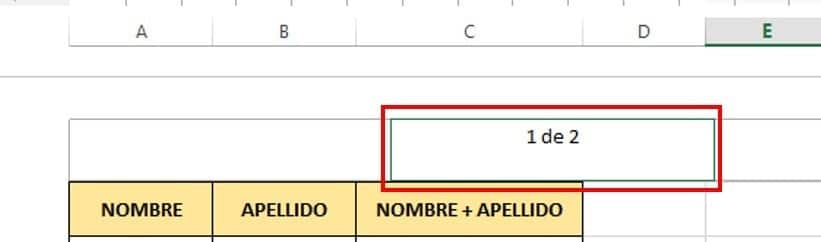
Segundo Método para numerar Páginas de Excel
Para este segundo método, trabajaremos con la enumeración e pie de página, de esta manera habrás aprendido a enumerar en Excel con dos métodos y en encabezados y pie de página.
Para enumerar las Hojas de Excel con este segundo método debes seguir los siguientes pasos:
- Paso 1: seleccionamos el menú “DISEÑO DE PAGINA” de la barra de herramientas principal
- Paso 2: presionamos el icono del cuadro de dialogo para el grupo “Configurar Página”
- Paso 3: en la ventana emergente, seleccionamos la pestaña “Encabezados y Pie de Página”
- Paso 4: hacemos clic sobre el botón “Personalizar Pie de Página…”.
Nota: Si quisieras enumerar en el encabezado, debes presionar el botón de “Personalizar Encabezado”
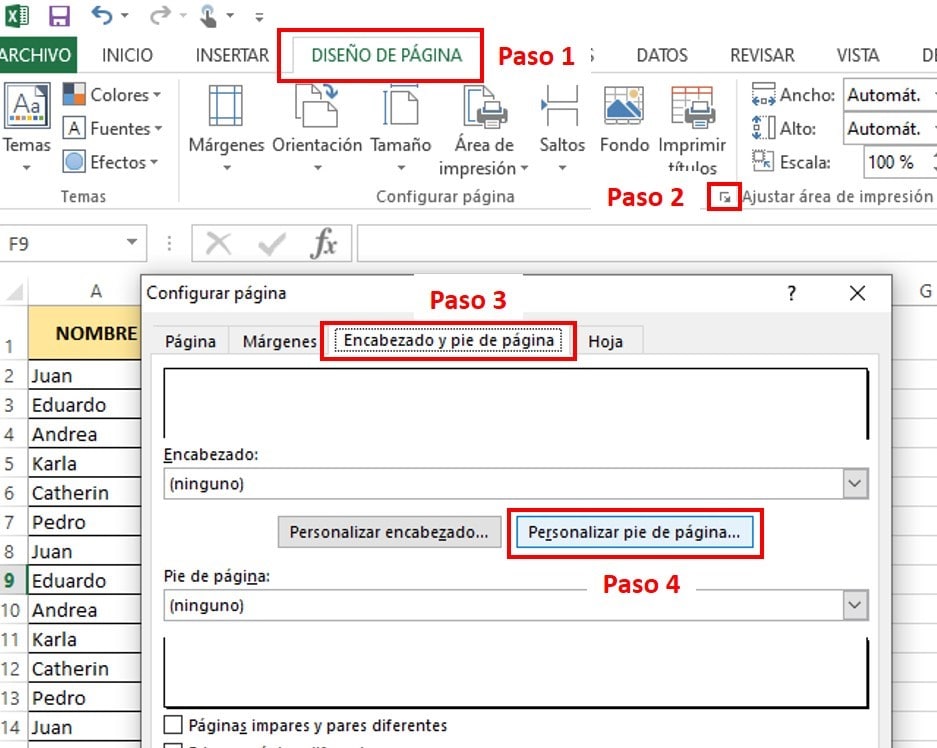
- Paso 5: en la nueva ventana emergente seleccionamos si queremos estar en la sección izquierda, central o derecha. Para este ejemplo seleccionaremos la sección derecha del pie de página.
- Paso 6: presionamos el icono de “Insertar Número de Página”
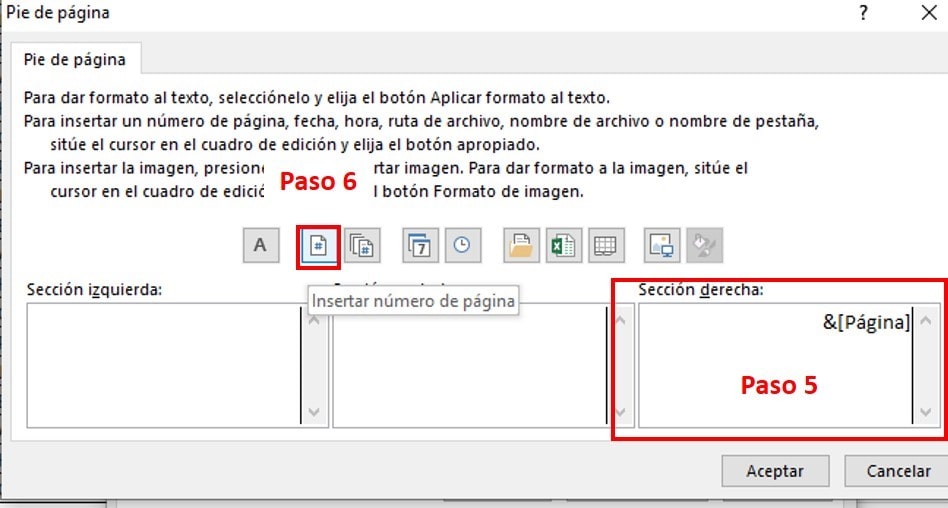
Listo, ya hemos enumerado nuestras páginas de Excel en el Pie de Página de nuestras Hojas. Sin embargo ¿Cómo enumeramos las páginas de Excel sobre el total de las páginas del Libro de Excel? Debemos seguir estos dos pasos extras:
- Paso 7: en la sección derecha donde vemos el texto &[Página], debemos escribir “de”
- Paso 8: una vez que hayamos escrito “de” presionamos el icono “Insertar Numero de Paginas”
- Paso 9: presionamos “Aceptar”
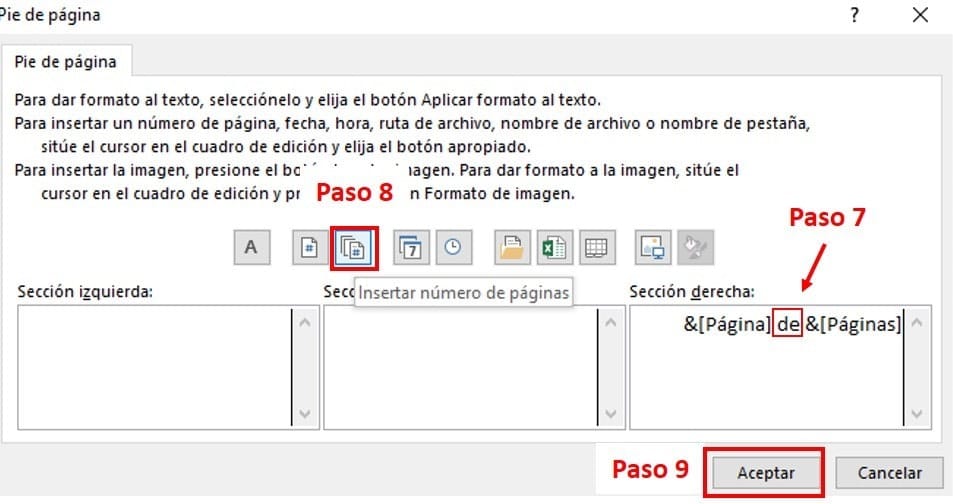
Una vez que presionamos “Aceptar” nos devuelve a la ventana anterior de configuración de página, verificamos que el formato es el correcto: “1 de ?” y en la posición donde queremos: pie de página, sección derecha. Si todo está bien, volvemos a presionar “Aceptar”
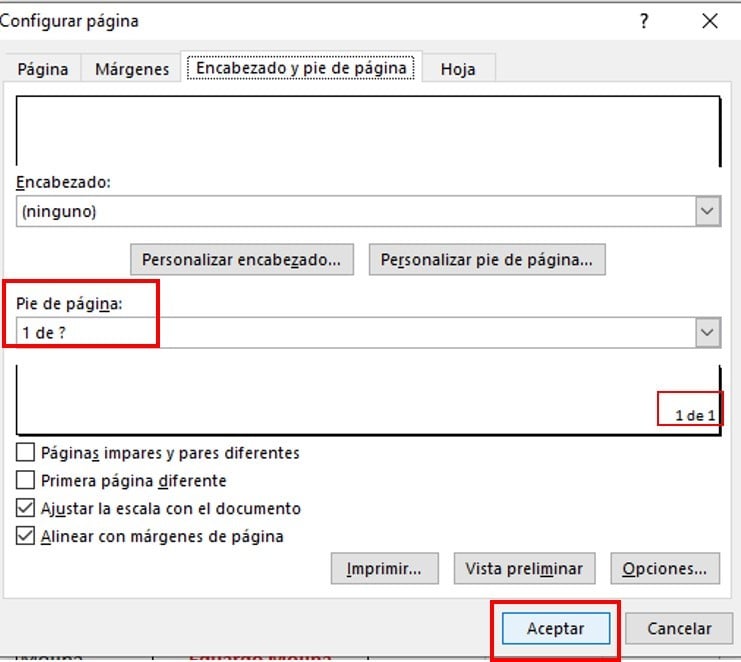
Listo, una vez que presionemos “Aceptar” hemos colocado la enumeración en nuestras Hojas de Excel en el Pie de Página, sección derecha.
Esperamos que hayas aprendido a enumerar páginas de Excel con estos dos métodos diferentes pero muy sencillos. Puedes usar el de tu preferencia. Si tienes alguna duda, déjanos tus comentarios.
